|
|
В последних версиях Windows 11 Microsoft заменила классический Блокнот новым универсальным приложением, однако некоторые пользователи предпочли бы ему старую версию. И на это у них есть все основания – классическое приложение быстрее и проще, а еще в нем имеется привычная опция подтверждения завершения работы. Ну что же, если вы придерживаетесь того же мнения, тогда эта инструкция по восстановлению старого Блокнота в Windows 11 как раз для вас.
Итак, приступим.
Предыдущий Блокнот полностью удален из Windows 11, поэтому его придется установить заново.
- Посетите сайт win7games.com/#notepad и скачайте установщик классического Блокнота. Пакет собран на базе оригинальных файлов редактора, взятого из Windows 11 22H2, с поддержкой разных языков включая русский.
- Запустите установщик. Если запуск будет заблокирован Windows, разрешите его, нажав «Выполнить в любом случае».
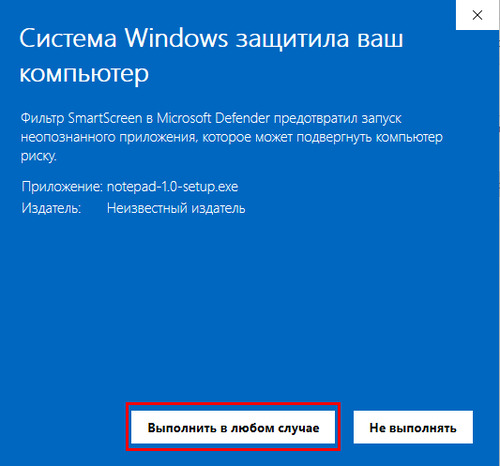
- Нажмите «Next» и укажите, если хотите, папку установки. Мы рекомендуем оставить путь по умолчанию. Нажмите «Next».
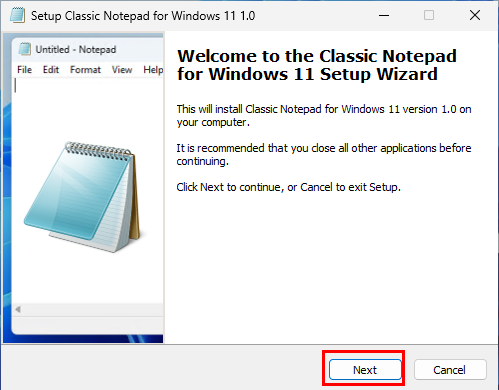
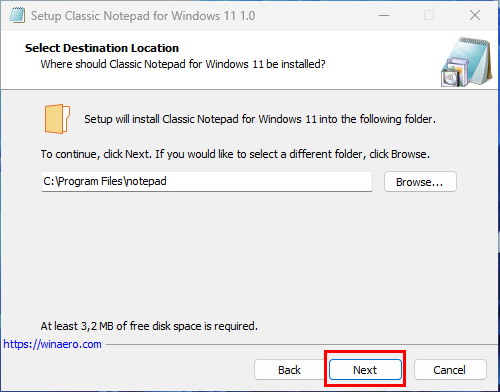
- В следующем окне мастера нажмите кнопку «Open Settings».
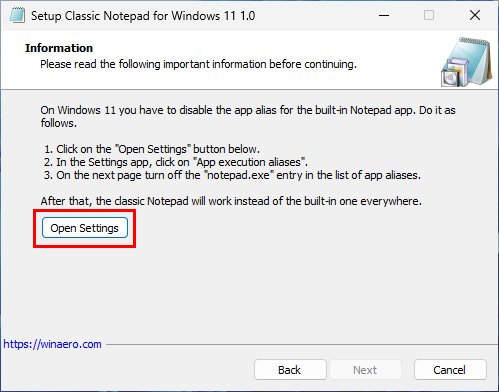
- Откроется приложение «Параметры» в разделе «Приложения». Разверните блок «Псевдоним выполнения приложений», найдите в списке Блокнот (notepad.exe) и отключите его.
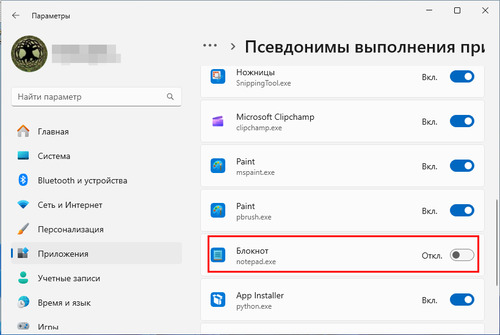
- Вернитесь в окошко установщика классической версии Блокнота, нажмите «Next» и завершите установку.
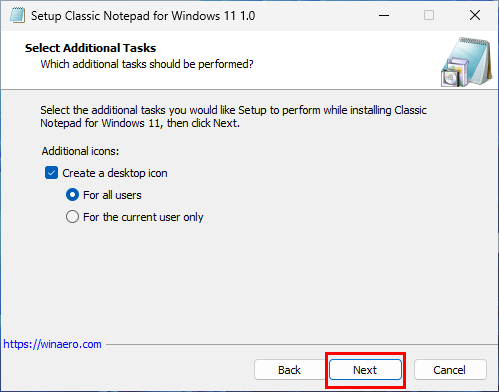
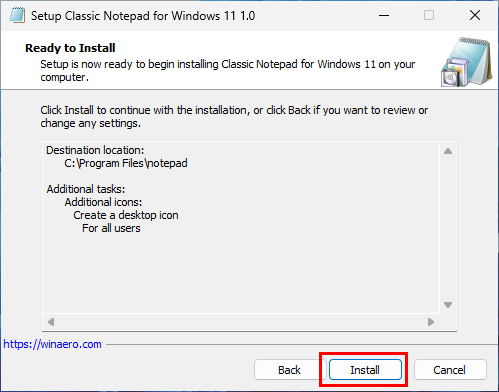
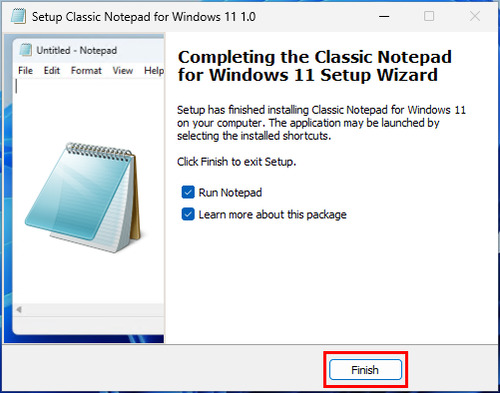
В итоге на рабочем столе и в меню «Пуск» будут созданы соответствующие ярлыки редактора, также ярлык классического Блокнота появится в подразделе контекстного меню «Открыть с помощью». Приложение автоматически прописывается в переменную окружения PATH, так что дополнительно вы сможете запускать его из окошка «Выполнить», командной строки и PowerShell короткой командой notepad.

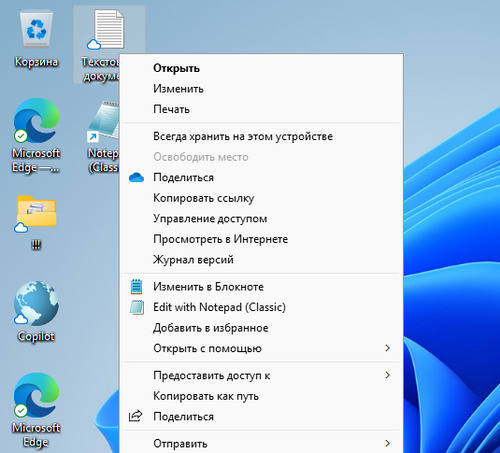
Существующие и созданные новые текстовые файлы, однако, по-прежнему станут открываться новым UWP-Блокнотом.
Чтобы назначать классический Блокнот редактором по умолчанию, измените ассоциацию формата TXT в свойствах файла.
Открыв свойства любого текстового документа, нажмите кнопку «Изменить», затем выберите в списке доступных приложений Блокнот (old) и нажмите «Задать по умолчанию».
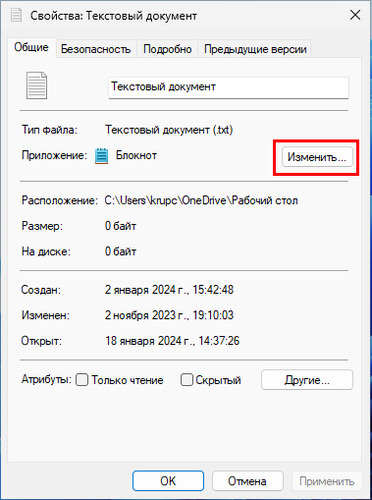
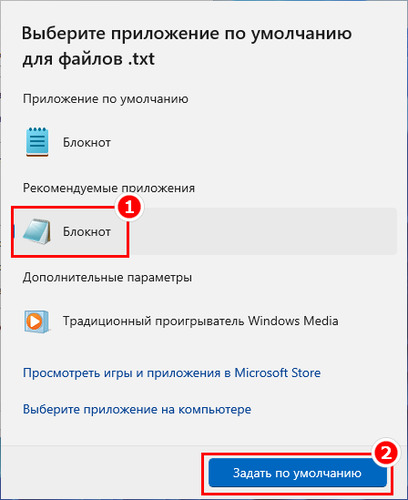
Аналогичным образом поступаем с другими форматами.
Назначить классический Блокнот в качестве редактора по умолчанию также можно в разделе «Приложения» → «Приложения по умолчанию» → «Блокнот».
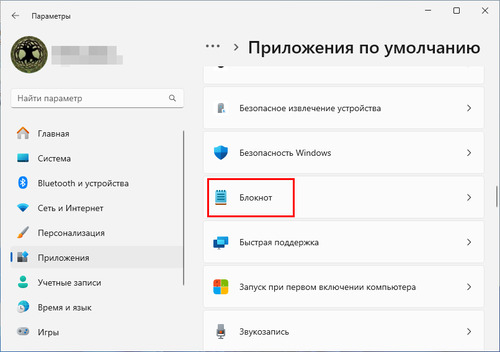
А еще вы можете удалить новый Блокнот, хотя, наверное, это не самое лучшее решение, поскольку не факт, что он вам более никогда не понадобится.
|
|